Wat is Search.bagonrock.com?
Search.bagonrock.com deelt gelijkenissen met fatsoenlijke zoekmachines. Het betekent echter niet dat deze zoekfunctie vertrouwd worden kan. Grondiger onderzoek heeft aangetoond dat deze zoekfunctie niets meer dan een browser hijacker is. Het is vrij uniek in zekere zin dat het betrekking heeft op de Safari-browser ook. Met andere woorden, werkt het op MAC-computers te terwijl de meerderheid van de andere soortgelijke browserkapers invloed op computers met Windows alleen.
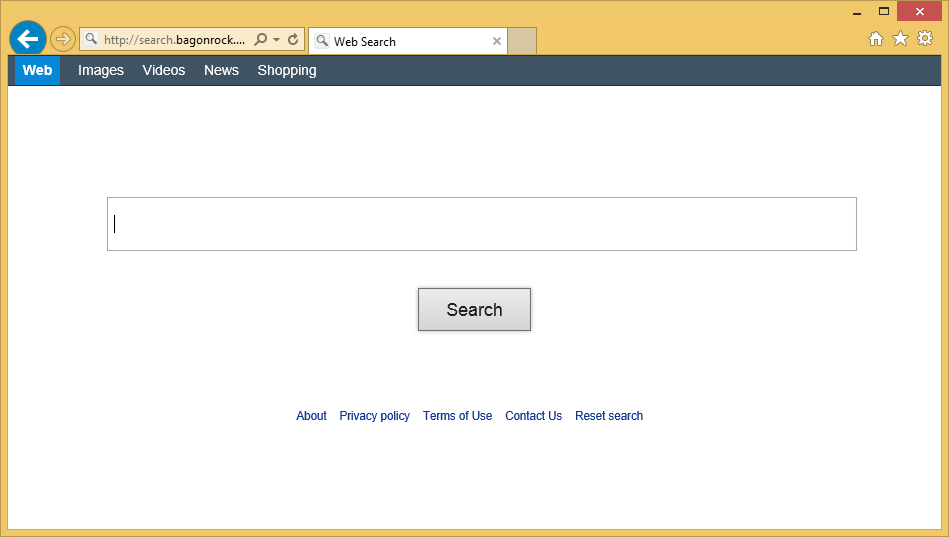
Hoewel Search.bagonrock.com ziet er fatsoenlijk, ga naar Search.bagonrock.com nu verwijderen omdat browserkapers altijd slecht nieuws zijn. Het is niet omdat ze de instellingen van browsers veranderen zonder toestemming te vragen, maar ook omdat ze aan dreigingen in het knipperen van een oog bloot mogelijk. Ondanks het feit dat Search.bagonrock.com kan dat ook doen, specialisten zich niet gewoonlijk kwalificeren, het als een schadelijke zoekmachine omdat alleen de zoekresultaten kunnen problemen veroorzaken. Ontdek waarom zij wordt gezegd dat ze onbetrouwbaar door het lezen van dit artikel van begin tot eind.
Wat doet Search.bagonrock.com?
Als u Search.bagonrock.com op uw browsers instellen en u deze zoekfunctie elke dag ziet, is er geen twijfel dat een browser hijacker heeft een manier gevonden om uw computer en zijn werk al gedaan. Het lijkt misschien in eerste instantie dat er geen gevaarlijke helemaal te Search.bagonrock.com als een standaardzoekmachine gebruiken, maar het is niet waar. Het is gebleken dat zoekresultaten weergegeven door Search.bagonrock.com tot problemen leiden kunnen als u op hen klikt. Het is omdat zij tonen advertenties die naar onbetrouwbare websites van derden doorsturen kunnen. Sommige gebruikers beloven niet te klikken op advertenties, als ze hen zien; het probleem met hen is echter dat het is erg moeilijk om op te merken die advertenties. Ze hebben een vorm van fatsoenlijk zoekresultaten. Dit betekent dat u niet langer ze tegenkomen zal alleen als u Search.bagonrock.com volledig van browsers verwijdert. Nooit vertrouwen zoeken tools die worden ingesteld zonder toestemming op uw browsers omdat betrouwbare zoekmachines nooit browsers instellingen tegen van een gebruiker wil wijzigen.
Waar komt de Search.bagonrock.com vandaan?
Waarschijnlijk ziet u Search.bagonrock.com instellen op browsers omdat u een gratis programma onzorgvuldig vanaf het web hebt geïnstalleerd. Browser hijackers meestal reizen gebundeld met deze gratis programma’s, zodat zij kunnen systemen onopgemerkt. U kunt voorkomen dat een browser hijacker invoeren van uw PC door het installeren van nieuwe programma’s meer zorgvuldig. Natuurlijk, misschien deze bedreigingen andere illegale manieren om computers ook vindt dus een security tool moet worden geïnstalleerd op de computer ook. Als u geen één op uw PC, ga om het te krijgen na de verwijdering van de Search.bagonrock.com.
Hoe kan ik Search.bagonrock.com deïnstalleren?
Gebruikers doen geen haast om te verwijderen Search.bagonrock.com van hun browsers, want het ziet er vrij onschadelijk aanvankelijk; echter maken ze een grote fout door te laten blijven, want het snel leiden problemen tot kan. Er zijn twee manieren om te verwijderen Search.bagonrock.com: Ga naar het instellen van een nieuwe website op zijn plaats of uitvoeren van het systeemscan ter uitvoering van de verwijdering van de automatische Search.bagonrock.com. Ongeacht welke methode wordt gebruikt, zorg ervoor dat deze infectie wordt volledig verwijderd.
Offers
Removal Tool downloadento scan for Search.bagonrock.comUse our recommended removal tool to scan for Search.bagonrock.com. Trial version of provides detection of computer threats like Search.bagonrock.com and assists in its removal for FREE. You can delete detected registry entries, files and processes yourself or purchase a full version.
More information about SpyWarrior and Uninstall Instructions. Please review SpyWarrior EULA and Privacy Policy. SpyWarrior scanner is free. If it detects a malware, purchase its full version to remove it.

WiperSoft Beoordeling WiperSoft is een veiligheidshulpmiddel dat real-time beveiliging van potentiële bedreigingen biedt. Tegenwoordig veel gebruikers geneigd om de vrije software van de download va ...
Downloaden|meer


Is MacKeeper een virus?MacKeeper is niet een virus, noch is het een oplichterij. Hoewel er verschillende meningen over het programma op het Internet, een lot van de mensen die zo berucht haten het pro ...
Downloaden|meer


Terwijl de makers van MalwareBytes anti-malware niet in deze business voor lange tijd zijn, make-up ze voor het met hun enthousiaste aanpak. Statistiek van dergelijke websites zoals CNET toont dat dez ...
Downloaden|meer
Quick Menu
stap 1. Uninstall Search.bagonrock.com en gerelateerde programma's.
Search.bagonrock.com verwijderen uit Windows 8
Rechtsklik op de achtergrond van het Metro UI-menu en selecteer Alle Apps. Klik in het Apps menu op Configuratiescherm en ga dan naar De-installeer een programma. Navigeer naar het programma dat u wilt verwijderen, rechtsklik erop en selecteer De-installeren.


Search.bagonrock.com verwijderen uit Windows 7
Klik op Start → Control Panel → Programs and Features → Uninstall a program.


Het verwijderen Search.bagonrock.com van Windows XP:
Klik op Start → Settings → Control Panel. Zoek en klik op → Add or Remove Programs.


Search.bagonrock.com verwijderen van Mac OS X
Klik op Go knoop aan de bovenkant verlaten van het scherm en selecteer toepassingen. Selecteer toepassingenmap en zoekt Search.bagonrock.com of andere verdachte software. Nu de rechter muisknop op elk van deze vermeldingen en selecteer verplaatsen naar prullenmand, dan rechts klik op het prullenbak-pictogram en selecteer Leeg prullenmand.


stap 2. Search.bagonrock.com verwijderen uit uw browsers
Beëindigen van de ongewenste uitbreidingen van Internet Explorer
- Start IE, druk gelijktijdig op Alt+T en selecteer Beheer add-ons.


- Selecteer Werkbalken en Extensies (zoek ze op in het linker menu).


- Schakel de ongewenste extensie uit en selecteer dan Zoekmachines. Voeg een nieuwe toe en Verwijder de ongewenste zoekmachine. Klik Sluiten. Druk nogmaals Alt+X en selecteer Internetopties. Klik het tabblad Algemeen, wijzig/verwijder de URL van de homepagina en klik OK.
Introductiepagina van Internet Explorer wijzigen als het is gewijzigd door een virus:
- Tryk igen på Alt+T, og vælg Internetindstillinger.


- Klik på fanen Generelt, ændr/slet URL'en for startsiden, og klik på OK.


Uw browser opnieuw instellen
- Druk Alt+T. Selecteer Internetopties.


- Open het tabblad Geavanceerd. Klik Herstellen.


- Vink het vakje aan.


- Klik Herinstellen en klik dan Sluiten.


- Als je kan niet opnieuw instellen van uw browsers, gebruiken een gerenommeerde anti-malware en scan de hele computer mee.
Wissen Search.bagonrock.com van Google Chrome
- Start Chrome, druk gelijktijdig op Alt+F en selecteer dan Instellingen.


- Klik Extensies.


- Navigeer naar de ongewenste plug-in, klik op de prullenmand en selecteer Verwijderen.


- Als u niet zeker welke extensies bent moet verwijderen, kunt u ze tijdelijk uitschakelen.


Google Chrome startpagina en standaard zoekmachine's resetten indien ze het was kaper door virus
- Åbn Chrome, tryk Alt+F, og klik på Indstillinger.


- Gå til Ved start, markér Åbn en bestemt side eller en række sider og klik på Vælg sider.


- Find URL'en til den uønskede søgemaskine, ændr/slet den og klik på OK.


- Klik på knappen Administrér søgemaskiner under Søg. Vælg (eller tilføj og vælg) en ny søgemaskine, og klik på Gør til standard. Find URL'en for den søgemaskine du ønsker at fjerne, og klik X. Klik herefter Udført.




Uw browser opnieuw instellen
- Als de browser nog steeds niet zoals u dat wilt werkt, kunt u de instellingen herstellen.
- Druk Alt+F. Selecteer Instellingen.


- Druk op de Reset-knop aan het einde van de pagina.


- Tik één meer tijd op Reset-knop in het bevestigingsvenster.


- Als u niet de instellingen herstellen, koop een legitieme anti-malware en scan uw PC.
Search.bagonrock.com verwijderen vanuit Mozilla Firefox
- Druk gelijktijdig Ctrl+Shift+A om de Add-ons Beheerder te openen in een nieuw tabblad.


- Klik Extensies, zoek de ongewenste plug-in en klik Verwijderen of Uitschakelen.


Mozilla Firefox homepage als het is gewijzigd door virus wijzigen
- Åbn Firefox, klik på Alt+T, og vælg Indstillinger.


- Klik på fanen Generelt, ændr/slet URL'en for startsiden, og klik på OK. Gå til Firefox-søgefeltet, øverst i højre hjørne. Klik på ikonet søgeudbyder, og vælg Administrer søgemaskiner. Fjern den uønskede søgemaskine, og vælg/tilføj en ny.


- Druk op OK om deze wijzigingen op te slaan.
Uw browser opnieuw instellen
- Druk Alt+H.


- Klik Informatie Probleemoplossen.


- Klik Firefox Herinstellen - > Firefox Herinstellen.


- Klik Voltooien.


- Bent u niet in staat om te resetten van Mozilla Firefox, scan uw hele computer met een betrouwbare anti-malware.
Verwijderen Search.bagonrock.com vanuit Safari (Mac OS X)
- Het menu te openen.
- Kies Voorkeuren.


- Ga naar het tabblad uitbreidingen.


- Tik op de knop verwijderen naast de ongewenste Search.bagonrock.com en te ontdoen van alle andere onbekende waarden als goed. Als u of de uitbreiding twijfelt of niet betrouwbaar is, simpelweg ontketenen naar de vogelhuisje inschakelen om het tijdelijk uitschakelen.
- Start opnieuw op Safari.
Uw browser opnieuw instellen
- Tik op het menupictogram en kies Safari opnieuw instellen.


- Kies de opties die u wilt naar reset (vaak alle van hen zijn voorgeselecteerd) en druk op Reset.


- Als de browser, kunt u niet herstellen, scan uw hele PC met een authentiek malware removal-software.
Site Disclaimer
2-remove-virus.com is not sponsored, owned, affiliated, or linked to malware developers or distributors that are referenced in this article. The article does not promote or endorse any type of malware. We aim at providing useful information that will help computer users to detect and eliminate the unwanted malicious programs from their computers. This can be done manually by following the instructions presented in the article or automatically by implementing the suggested anti-malware tools.
The article is only meant to be used for educational purposes. If you follow the instructions given in the article, you agree to be contracted by the disclaimer. We do not guarantee that the artcile will present you with a solution that removes the malign threats completely. Malware changes constantly, which is why, in some cases, it may be difficult to clean the computer fully by using only the manual removal instructions.
